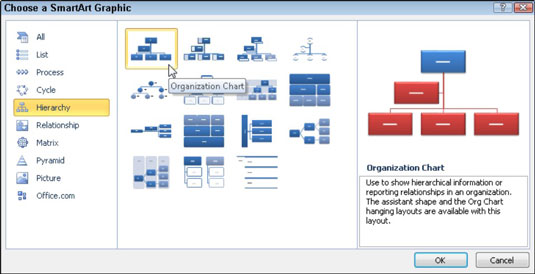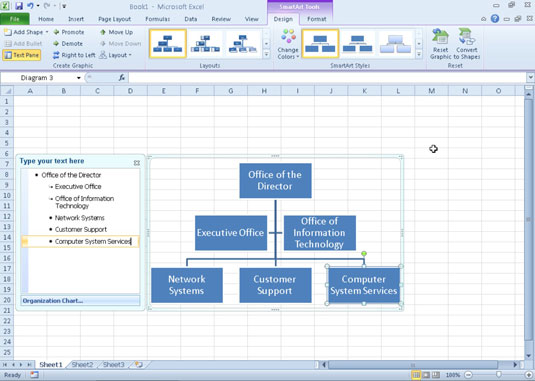Pomocou grafických objektov SmartArt v Exceli 2010 môžete rýchlo a jednoducho zostavovať efektné grafické zoznamy a diagramy v pracovnom hárku. Zoznamy a diagramy SmartArt sa dodávajú v širokej škále konfigurácií (vrátane množstva organizačných diagramov a rôznych procesných a vývojových diagramov), ktoré vám umožňujú kombinovať vlastný text s preddefinovanými grafickými tvarmi.
Výber grafického prvku SmartArt
Ak chcete vybrať a vložiť diagram SmartArt, postupujte takto:
Na karte Vložiť kliknite na tlačidlo SmartArt v skupine Ilustrácie.
Zobrazí sa dialógové okno Výber grafického prvku SmartArt.
Na navigačnom paneli vľavo vyberte kategóriu, po ktorej nasleduje miniatúra zoznamu alebo diagramu v strednej časti.
Pravý panel popisuje vybratú grafiku.
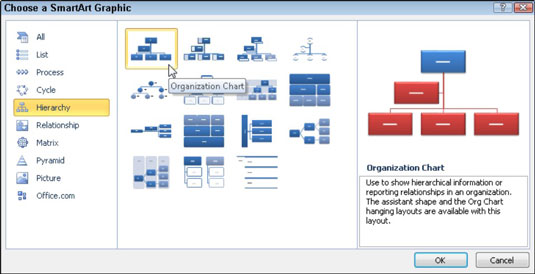
V tomto dialógovom okne vyberte zoznam alebo diagram SmartArt, ktorý chcete vložiť do pracovného hárka.
Kliknite na tlačidlo OK.
Excel vloží základnú štruktúru zoznamu alebo diagramu do vášho pracovného hárka spolu s tablou Text (s textom „Sem zadajte text“ v záhlaví) naľavo od neho a [Text] do tvarov v samotnom diagrame. Na páse s nástrojmi sa tiež zobrazí karta Návrh nástrojov pre grafické prvky SmartArt.
Vyplnenie textu pre grafický prvok SmartArt
Po vložení základného grafického prvku SmartArt je čas pridať text. Nasleduj tieto kroky:
Ak nevidíte tablu Text (s nadpisom „Sem zadajte text“ v záhlaví) naľavo od grafického prvku SmartArt, kliknite na tlačidlo Tabla textu na karte Návrh nástrojov pre grafické prvky SmartArt.
Ak bola tabla Text predtým zatvorená, Excel ju po vložení nového grafického prvku SmartArt automaticky nezobrazí.
Napíšte text pre prvý objekt v hornej časti tably Text.
V prípade potreby kliknite do prvého textového poľa na table Text.
Stlačte kláves so šípkou nadol.
Kurzor sa presunie do textového poľa pre ďalší objekt v grafike.
Napíšte text pre ďalší objekt na table Text.
Pokračujte v zadávaní textu na table Text.
Ak potrebujete viac riadkov, keď sa dostanete na koniec zoznamu, stlačte Enter.
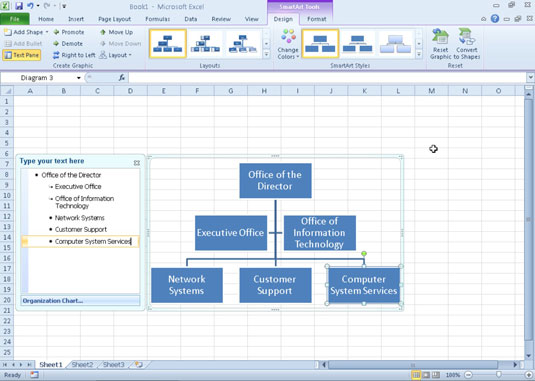
Pridanie textu do nového grafického prvku SmartArt.
Po dokončení zadávania textu kliknite na bunku v hárku mimo grafického prvku SmartArt.
Tabla Text sa zatvorí a text, ktorý ste zadali, sa zobrazí v grafickom prvku SmartArt.
Ak štýl zoznamu alebo diagramu SmartArt, ktorý vyberiete, obsahuje viac sekcií, ako potrebujete, môžete nepoužitú grafiku vymazať tak, že na ňu kliknete, vyberiete ju (označené rukoväťou výberu a otočenia) a potom stlačíte kláves Delete.